ADS-2700W
Preguntas frecuentes y Solución de problemas |
Configurar un perfil de escaneo a SFTP
Configure un perfil de escaneo a SFTP para escanear y cargar los datos escaneados directamente en una ubicación de SFTP.
Se recomienda utilizar Windows Internet Explorer® 7.0/8.0 o Firefox® 3.6 para Windows y Safari 4.0/5.0 para Macintosh. Asegúrese que JavaScript y Cookies están activados en el navegador que utilice. Si utiliza un navegador Web diferente, asegúrese de que sea compatible con HTTP 1.0 y HTTP 1.1.
-
Inicie su navegador de Internet.
Escriba "http://dirección IP de la máquina/" en la barra de dirección del navegador ("dirección IP de la máquina" = dirección IP de su máquina Brother). Por ejemplo: http://192.168.1.2
Si ya ha configurado una contraseña, escríbala y luego haga clic en .
. - Pulse la pestaña Escanear.
- Haga clic en Escanear a FTP/SFTP/Red/SharePoint en el menu de navegación de la izquierda.
- Seleccione la opción SFTP y luego haga clic en Enviar.
- Haga clic en Escanear a perfil FTP/SFTP/Red/SharePoint en el menu de navegación de la izquierda.
-
Seleccione el perfil que desea configurar o cambiar.
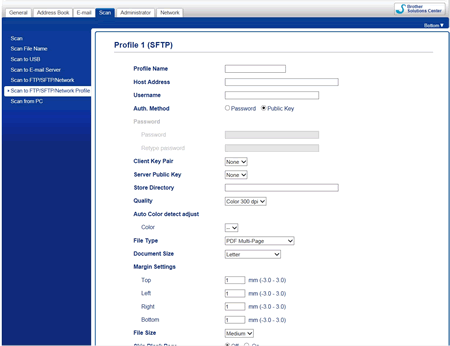
Aparece la pantalla de configuración del perfil. -
En el campo Nombre de perfil, escriba un nombre para este perfil de servidor (hasta 14 caracteres alfanuméricos).
La máquina mostrará este nombre en la pantalla LCD. - En el campo Dirección de host, escriba la Dirección de host (por ejemplo: sftp.example.com; hasta 64 caracteres) o la dirección de IP (por ejemplo: 192.23.56.189) y escriba la ruta (hasta 60 caracteres) a la carpeta en el servidor SFTP donde desea enviar sus datos escaneados. No escriba un símbolo de barra al comienzo de la ruta.
- En el campo Nombre de usuario, escriba un nombre de usuario (hasta 32 caracteres) que tenga permiso para escribir datos en el servidor SFTP.
- En el campo Metodo Autenticación, seleccione Contraseña o Clave pública.
-
Haga uno de los siguientes pasos:
- Si ha seleccionado Contraseña, escriba la contraseña (hasta 32 caracteres) asociada con el nombre de usuario que escribió en el campo Nombre de usuario. Escriba la contraseña nuevamente en el campo Volver a escribir la contraseña.
- Si seleccionó Clave pública, seleccione el tipo de autenticación en la lista desplegable Pares de claves del cliente.
- Seleccione el tipo de autenticación de la lista desplegable Clave pública del servidor.
- En el campo Directorio de Archivos, escriba la ruta (hasta 60 caracteres) en la carpeta del servidor SFTP donde desea enviar los datos escaneados. No escriba un símbolo de barra al comienzo de la ruta.
- Haga clic en la lista desplegable Calidad y luego seleccione una configuración de calidad. Cuando se selecciona Automático, puede ajustar el nivel de detección de color en la lista desplegable Ajuste de detección de color automático.
- Haga clic en la lista desplegable Tipo de archivo y luego seleccione el tipo de archivo que desea usar para el documento escaneado.
- Haga clic en el desplegable Tamaño del documento, y seleccione el tamaño del documento. Esto es necesario para asegurarse de que el archivo escaneado tenga el tamaño correcto.
- En la Configuración de margen, ingrese un valor entre -3 y 3 para agregar o eliminar un margen específico en el borde de la imagen.
- Haga clic en el desplegable Tamaño del archivo, y seleccione el tamaño del documento.
- Seleccione Activado desde la opción Omitir página en blanco, para eliminar páginas en blanco del documento de los resultados del escaneo.
- Haga clic en la lista desplegable Sensibilidad de salto de página en blanco y luego seleccione un valor entre -5 y 5.
- Haga clic en la lista desplegable Escanear a dos caras.
- Haga clic en la lista desplegable Brillo y luego seleccione el nivel de brillo.
- Haga clic en la lista desplegable Contraste y luego seleccione el nivel de contraste.
- Seleccione Activado en la opción de Escaneo continuo para continuar escaneando.
- Cambie la configuración del Número de puerto utilizado para acceder al servidor SFTP. El valor predeterminado de este ajuste es el puerto 21. En la mayoría de los casos, no es necesario cambiar esta configuración.
- Haga clic en Enviar.
- Puede establecer el nombre del archivo escaneado y el estilo del nombre de archivo en el menú Nombre del archivo escaneado en la barra de navegación izquierda.
- El uso de los siguientes caracteres:?, /, \, ",:, <,>, |, O * puede causar un error de envío.
- Puede usar Administración basada en web para crear, importar y exportar un par de claves de cliente.
En el caso de que no haya obtenido una respuesta a su pregunta, compruebe las preguntas frecuentes adicionales.
En el caso de que necesite ayuda adicional, póngase en contacto con el servicio de atención al cliente de Brother:
Comentarios sobre el contenido
Con el fin de mejorar nuestro servicio de asistencia, facilite sus comentarios a continuación.
